PS怎么绘制矢量的邮件图标?ps中想要绘制一个矢量的图标,该怎么绘制邮件图标呢?下面我们就来看看ps设计邮件图标的教程,需要的朋友可以参考下
ps中想要画邮件图标,该怎么绘制邮件呢?下面我们就来看看ps绘制邮件图标矢量图的教程。
- 软件名称:
- Adobe Photoshop CC 2018 v19.0 简体中文正式版 32/64位
- 软件大小:
- 1.53GB
- 更新时间:
- 2019-10-24立即下载

1)新建画布400*400像素(或随意)

2)填充背景色(随意)

3)矩形工具
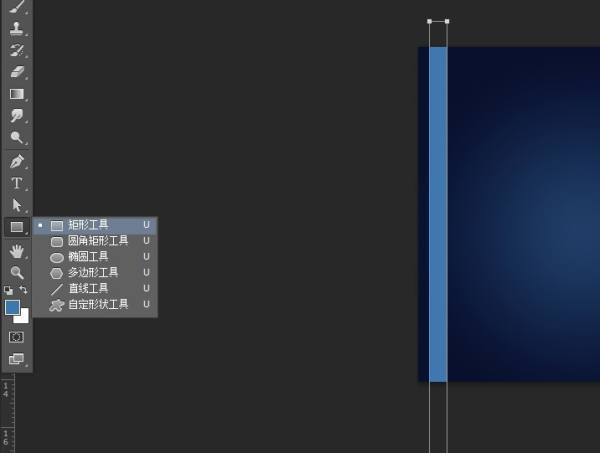
5)合并所有矩形、并转为智能对象。

6)极坐标

7)圆角矩形、半径70。

8)圆角矩形向下移一层、并调整色条图层只应用下方图层。

9)复制矩形,朝着中间缩小

给两个圆角矩形描边(使用浅灰颜色)

10)多边形(边3、平滑拐角)

直接选择工具调整,并添加阴影,改变等高线

复制、垂直翻转、再用画笔简单修下就OK了 是不是很简单、是不是很萌~~嘿,做的粗糙了,不好之处请指点

以上就是ps绘制邮件图标的教程,希望大家喜欢,请继续关注html中文网。
相关推荐:
以上就是PS怎么绘制矢量的邮件图标?的详细内容,更多请关注0133技术站其它相关文章!








